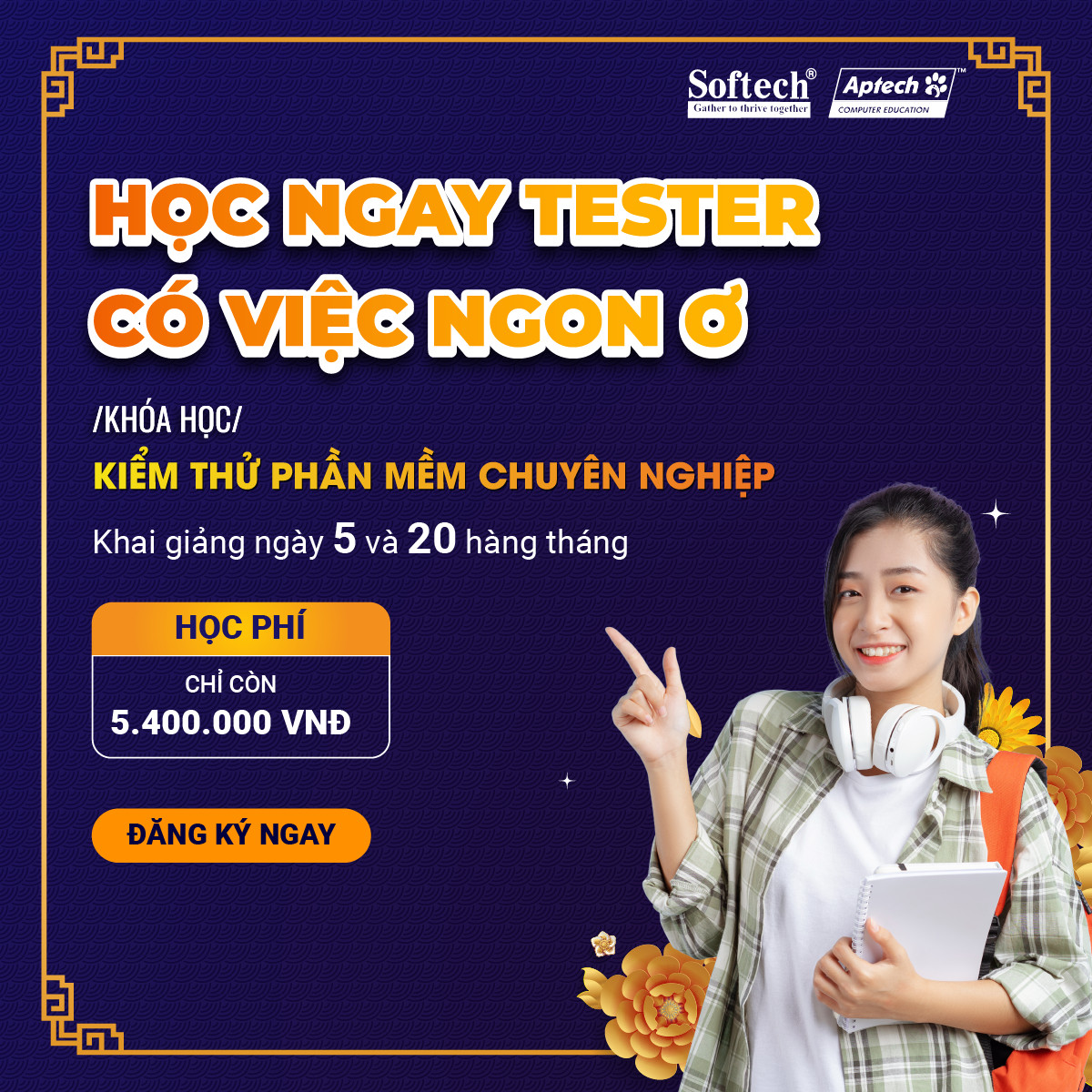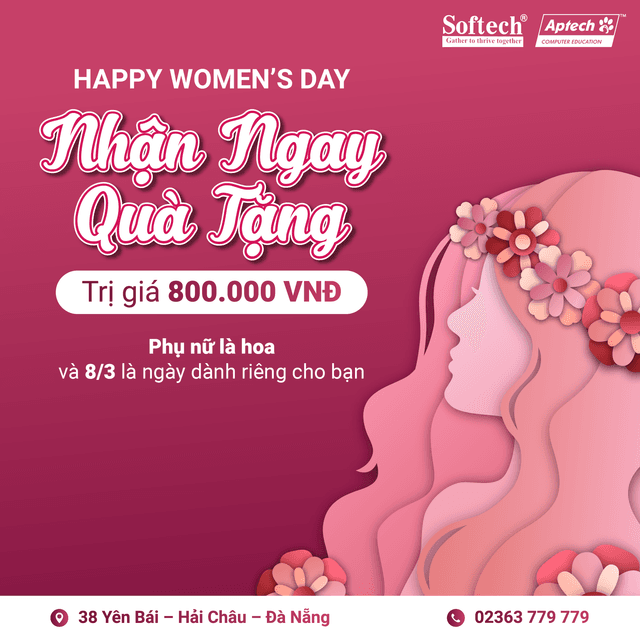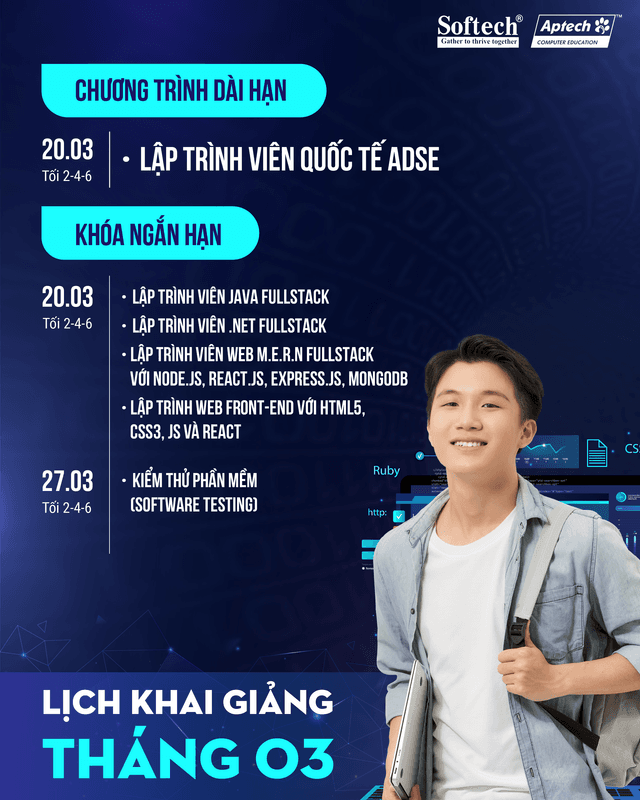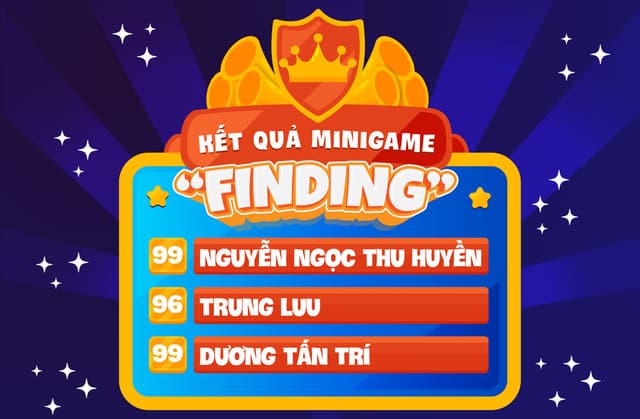HƯỚNG DẪN CHI TIẾT CÀI ĐẶT MÔI TRƯỜNG JAVA VÀ INTELLIJ IDEA
IntelliJ là một IDE thông minh và mạnh mẽ. Nó là môi trường phát triển cho rất nhiều ngôn ngữ nhưng được sử dụng phổ biết nhất với Java.

Bước 1: Tải về và cài đặt JDK (Java Development Kit)
-
Truy cập trang web Oracle: https://www.oracle.com/java/technologies/downloads/
-
Chọn phiên bản phù hợp:
-
Lưu ý: Tải bản JDK phù hợp với hệ điều hành của bạn (Windows, macOS, Linux) và kiến trúc hệ thống (x86 hoặc x64). Ví dụ, nếu bạn sử dụng Windows 64-bit, hãy tải bản JDK 64-bit.
-
Lựa chọn LTS (Long-Term Support): Nên chọn phiên bản JDK LTS (Long-Term Support) để nhận được hỗ trợ và bản vá lỗi lâu dài.
-
-
Thực hiện cài đặt: Chạy file cài đặt và làm theo hướng dẫn trên màn hình.
-
Lưu ý: Đánh dấu tùy chọn "Add Java to PATH" trong quá trình cài đặt. Điều này sẽ giúp hệ điều hành tìm thấy JDK dễ dàng hơn.
-
Bước 2: Cài đặt IntelliJ IDEA
-
Chọn phiên bản:
-
Community (miễn phí): Phù hợp cho học tập và dự án cá nhân.
-
Ultimate (có phí): Cung cấp nhiều tính năng nâng cao hơn, bao gồm hỗ trợ các công nghệ enterprise và web.
-
-
Cài đặt: Chạy file cài đặt và làm theo hướng dẫn.
Bước 3: Cấu hình IntelliJ IDEA
-
Khởi động IntelliJ IDEA.
-
Tạo Project mới:
-
Chọn "Create New Project".
-
Tab Project SDK:
-
Chọn New:
-
Java SDK: Nhập đường dẫn đến thư mục cài đặt JDK (ví dụ: C:\Program Files\Java\jdk-11.0.15)
-
JDK for imported modules: Giữ nguyên hoặc chọn JDK tương tự.
-
Project language level: Chọn phiên bản Java phù hợp với dự án (ví dụ: 11).
-
-
Cấu hình các setting khác:
-
Theme: Chọn giao diện làm việc phù hợp.
-
Font: Cài đặt font chữ cho mã nguồn.
-
Plugins: Cài đặt các plugin bổ trợ nếu cần (ví dụ: plugin Git để quản lý phiên bản).
-
-
-
Mở Project: Chọn "Open" và tìm đến thư mục dự án của bạn.
Bước 4: Kiểm tra cài đặt
-
Tạo một lớp Java đơn giản:
-
Tạo một file Java mới:
-
Nhấp chuột phải vào thư mục src trong Project view > New > Java Class.
-
Nhập tên cho lớp (ví dụ: HelloWorld).
-
-
Viết đoạn mã đơn giản:
public class HelloWorld { public static void main(String[] args) { System.out.println("Hello, World!"); } }
-
-
Chạy chương trình:
-
Nhấn nút "Run" (biểu tượng màu xanh lá cây) hoặc nhấn Shift + F10 trên bàn phím.
-
Kiểm tra kết quả trong cửa sổ console.
-
Một số lưu ý:
-
Biến môi trường:
-
Nếu bạn không đánh dấu tùy chọn "Add Java to PATH" trong quá trình cài đặt JDK, bạn cần phải cấu hình biến môi trường JAVA_HOME.
-
Cách cấu hình biến môi trường:
-
Windows: Mở "System Properties" > "Advanced system settings" > "Environment Variables" > "System variables" > "New".
-
macOS: Mở "Terminal" > echo 'export JAVA_HOME="/Library/Java/JavaVirtualMachines/jdk-11.0.15.jdk/Contents/Home"' >> ~/.zshrc (thay thế jdk-11.0.15.jdk bằng đường dẫn đến thư mục cài đặt JDK)
-
-
-
Phiên bản Java: Luôn cập nhật Java lên phiên bản mới nhất để tận dụng các tính năng mới và cải thiện hiệu năng.
-
IntelliJ IDEA: IntelliJ IDEA là một IDE mạnh mẽ, cung cấp nhiều tính năng hữu ích cho việc phát triển Java. Bạn có thể tham khảo tài liệu chính thức của IntelliJ IDEA để tìm hiểu thêm về các tính năng này.
Lưu ý: Các bước trên có thể thay đổi một chút tùy thuộc vào phiên bản Java, IntelliJ IDEA và hệ điều hành của bạn. Nếu gặp bất kỳ khó khăn nào, hãy tham khảo tài liệu chính thức hoặc đặt câu hỏi tại các diễn đàn lập trình.
Tham khảo: MentorHub
Lựa chọn con đường lập trình cùng Softech Aptech
🌟 Hãy sẵn sàng chào đón tương lai của ngành IT cùng Softech Aptech! Bằng việc trang bị kiến thức vững vàng và kỹ năng hiện đại, bạn sẽ không chỉ mở ra cánh cửa đến những cơ hội nghề nghiệp hấp dẫn, mà còn là người tiên phong trong kỷ nguyên công nghệ mới.
👉 Đăng Ký Ngay hôm nay để khám phá con đường lập trình của riêng bạn cùng Softech Aptech!
🚀 Chương trình đặc biệt: Học thử MIỄN PHÍ và nhận ngay tư vấn từ chuyên gia!
✅ Fanpage: Softech Aptech
✅ Website: aptech-danang.edu.vn
✅ Hotline: 0236.3.779.779


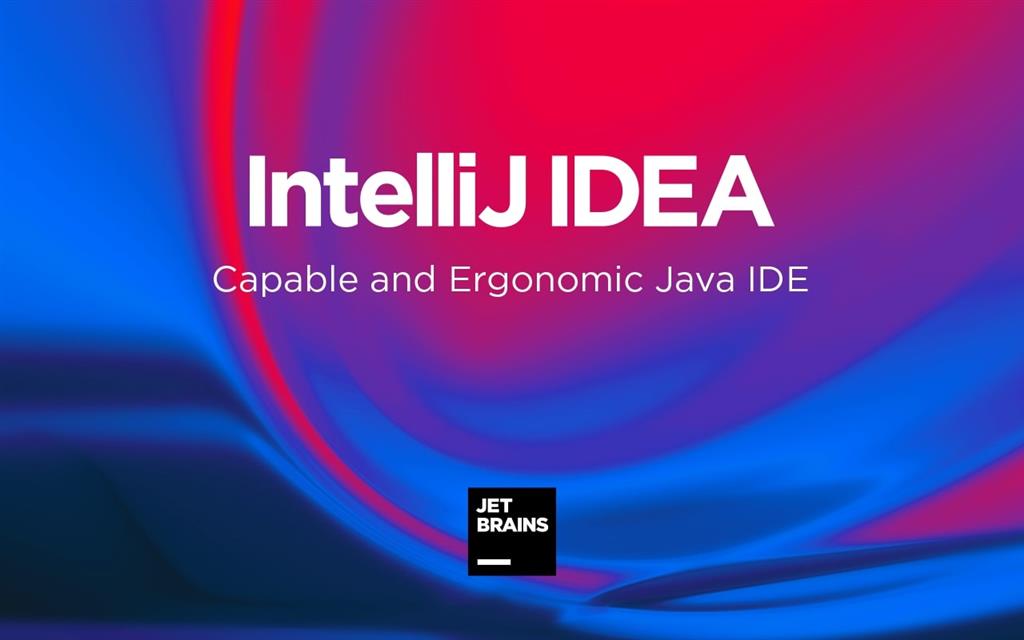
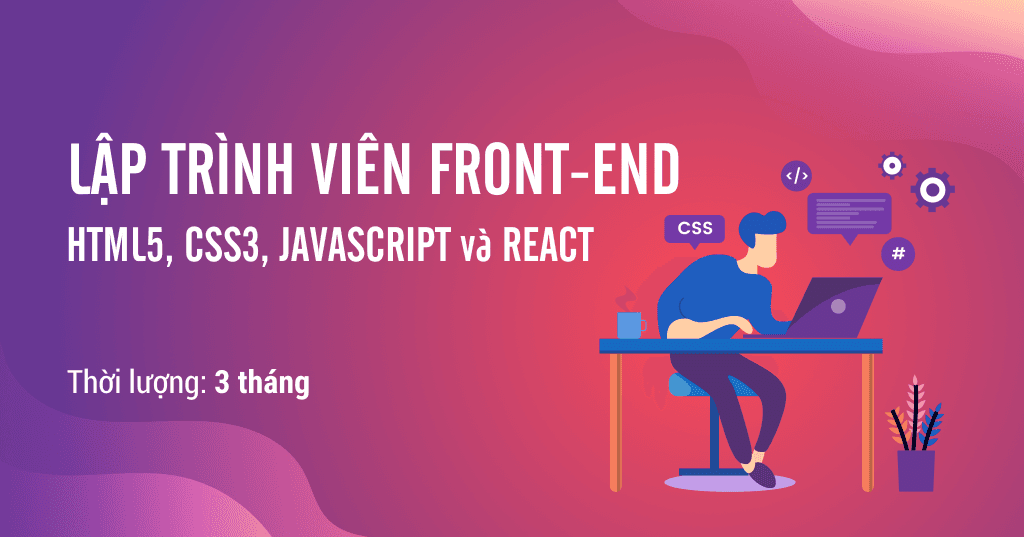
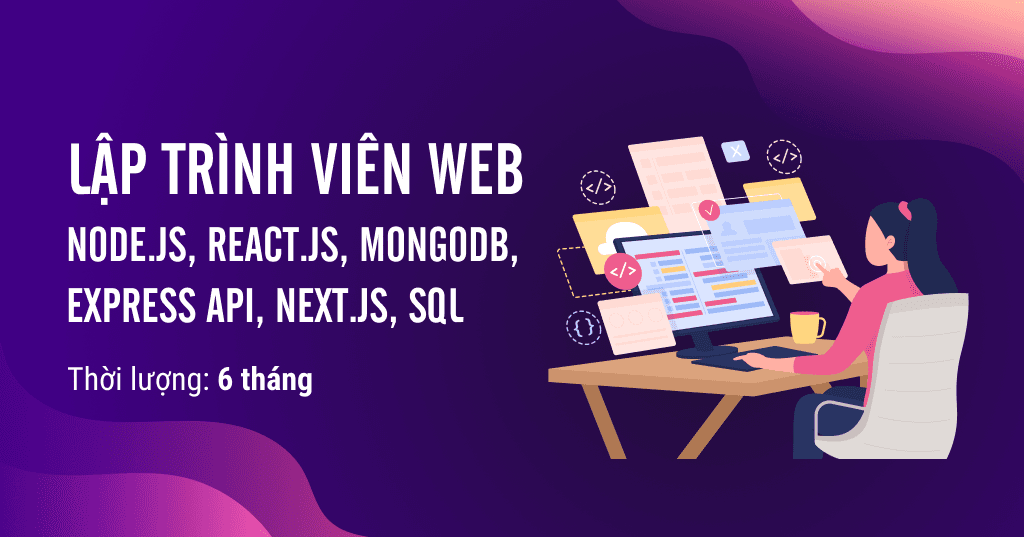



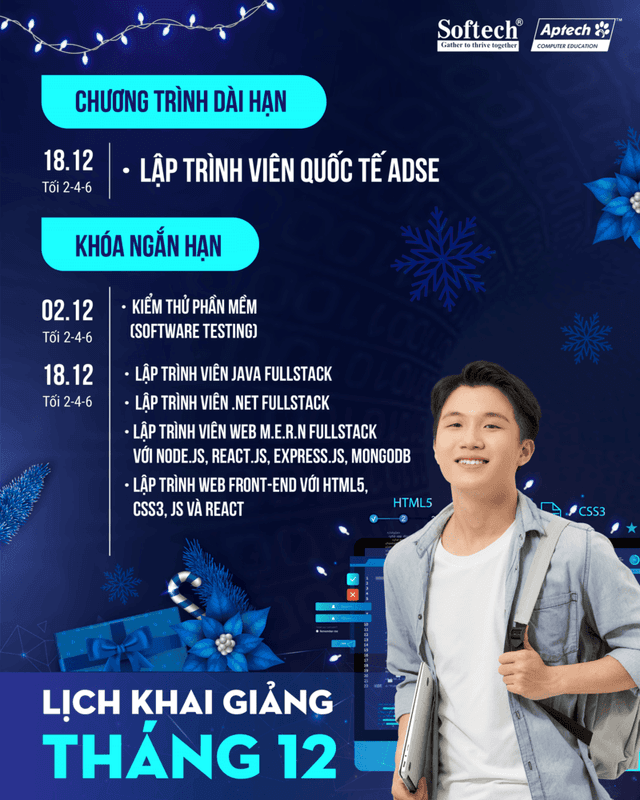


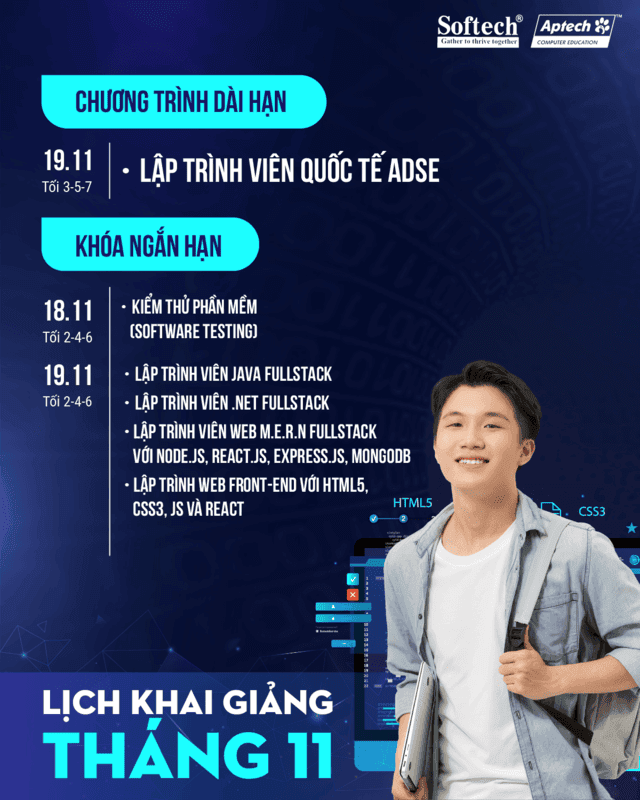







.png&w=640&q=75)





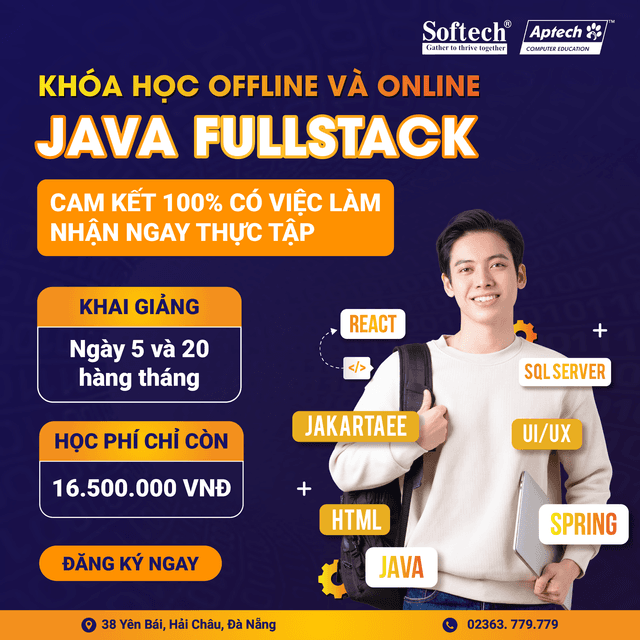
.png&w=640&q=75)